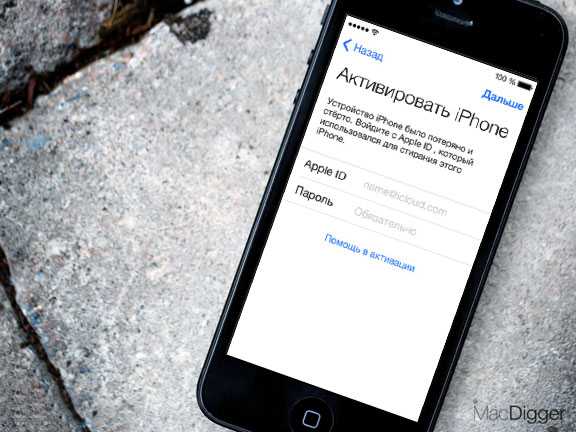Как обойти блокировку по Apple ID (Activation Lock)
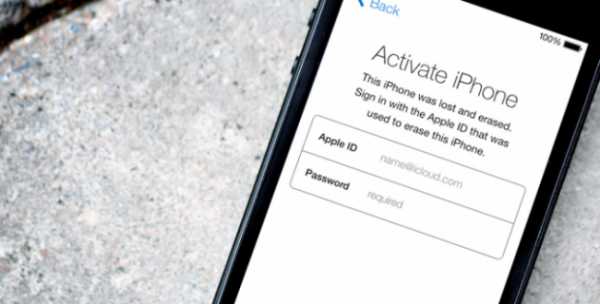
С тех пор, как вышла iOS 7, многие столкнулись с так называемой «блокировкой по Apple ID», или «блокировкой через iCloud», или просто Activation Lock. Предполагалось, что эта функция значительно снизит привлекательность техники Apple для похитителей, так как похищенным аппаратом невозможно воспользоваться. На практике от нововведения пострадали не только криминальные элементы, но и добросовестные покупатели, купившие свой iPhone/iPad вполне законным способом. Достаточно предыдущему владельцу не удалить свои данные при перепродаже устройства, и при включенной функции Find My iPhone любое обновление прошивки закончится для вас Activation Lock. Что же делать, если на вашем экране появилась вот такая надпись?
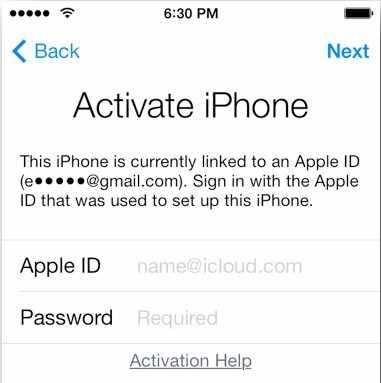
Способ 1. iPhone 4 превращается…
Внимание: Воспользоваться этим способом могут только владельцы iPhone 4 с iOS 7.0.x на борту. Ни с каким другим аппаратом способ не работает. Для iOS 7.1 способ не работает.
Пояснения к видео:
1 Включить устройство.
2 Выбрать язык, любую страну, дойти до окошка залочки.
3 Набрать экстренный вызов, затем набрать 112, сделать вызов и 1 раз нажать кнопку заблокировать экран.
4 Разблокировать, нажать контакты, создать пустой контакт, три раза нажать кнопку Home.
5 Выбрать контакт, выбрать заблокировать, выбрать еще раз заблокировать. Второй раз заблокировать получается не с первого раза, обычно с третьего.
6 Можно пользоваться.
Увы, радость будет неполной, звонить с такого iPhone вы уже не сможете, он превращается в iPod Touch. Судя по комментариям к видео на YouTube, а также сообщениям на форумах, способ работает. Однако, помните, что все манипуляции вы проделываете на свой страх и риск! Мы этот способ не проверяли и не несем ответственности за то, что произойдет с вашим аппаратом.
Способ 2. Развиваем навыки коммуникации
Суть блокировки по Apple ID в том, что аппарат заблокирован на сервере Apple. Соответственно, никакие танцы с бубном вокруг самого девайса вам не помогут. Но можно убедить техподдержку Apple снять блокировку. Для этого вам придется доказать им, что телефон ваш и куплен вами легально. Внимание: способ НЕ поможет, если ваш телефон отмечен предыдущим владельцем как утерянный или украденный.
Шаг 1. Звонок в техподдержку с описанием проблемы. Независимо от того, при каких обстоятельствах был куплен аппарат, говорите примерно следующее: покупали лично вы, Apple ID ваш, НО все адреса, пароли и т.д. вы позабыли. Если скажут, что к учетке привязана не ваша фамилия, скажите, что продавец предложил настроить при вас, вы ничего в этом не понимаете, какую он внес фамилию не знаете. Настаивайте, что телефон приобретен вами законно, у вас есть все подтверждающие документы и т.д. Вас, естественно, попросят эти документы прислать.

Шаг 2. Посылаем документы: фото самого телефона, на котором виден IMEI, чек (это самое важное), если есть — коробка, гарантийник и прочая документация. Также повторяем легенду в письменном виде. Как правило, никакого чека у вас нет. В таком случае его можно нарисовать самому.
В чеке обязательно должны быть:
— Название торговой точки, где был куплен продукт, её адрес и номер телефона или сайт;
— Дата покупки;
— Перечень продуктов, включая цену и серийный номер каждого;
— Общая сумма покупки.
Образцы чеков для разных стран и продавцов можно посмотреть на форуме 4pda. Получить данные для чека помогут онлайн-чекры:
http://sickw.com/index.html
http://chekiz.ru/
http://iphoneox.com/
http://iunlocker.net/check_imei.php
http://iphoneimei.info/
Слать на адреса: [email protected] с описанием на русском языке или на [email protected] с описанием на английском.
Важно: в теме письма нужно обязательно указать номер обращения, полученный в ходе выполнения первого шага.
Шаг 3. Ждем. Здесь рекомендации разные. Некоторые предлагают звонить каждый день и узнавать, как там ваша заявка, а также дублировать письма. Другие утверждают, что за такое можно попасть под блокировку, когда ваши обращения вообще не будут рассматриваться. У разных людей ожидание длилось от пар дней до месяца. Если Apple удовлетворят отосланные вами документы, вам придет «письмо счастья», если нет — вам откажут. В последнем случае можно попробовать еще раз, но так как в техподдержке хранится история обращения по каждому аппарату, вряд ли вы достигнете успеха.
Способ 3. Если случилось самое страшное
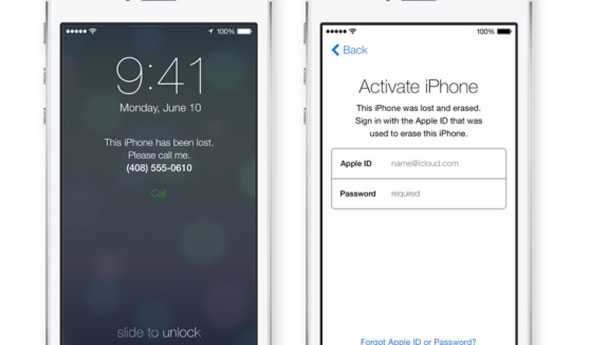
Бывший владелец может зайти в свою учетную запись и указать, что телефон потерян или украден. В этом случае вы увидите на экране надпись как на фото выше. Если в сообщении о блокировке есть контакты человека, заблокировавшего аппарат, свяжитесь с ним. Дальнейшее сильно зависит от того, как именно он расстался со своим девайсом и о чем вы с ним договоритесь. Если контактов бывшего владельца нет, или связаться с ним не получается, или он наотрез отказывается идти на компромисс… В таком случае вы можете подсунуть телефон какой-нибудь знаменитости для автографа, а потом дорого этот автограф продать и на вырученные средства купить себе новый (незалоченный!) аппарат. Или подложить под ножку стола. Или повесить на елку в качестве украшения.
Если серьезно, такой девайс можно сдать на запчасти или попытаться вставить в него плату от другого «нормального» аппарата. Никакие чеки, коробки, гарантийники и т.д. не помогут вам избавиться от Activation Lock, если аппарат заблокирован через iCloud как утерянный или украденный. Даже если вы принесете эти документы лично. Тому есть примеры. Еще раз повторяем, если телефон значится как утерянный или украденный, обойти блокировку Activation Lock невозможно. Вообще никак. Любой, кто предлагает такую услугу — мошенник.
Способ 3. Может позвать на помощь?
В интернете вам могут встретиться самые разные люди и конторы, предлагающие решить проблему блокировки по Apple ID. Стоит ли им доверять и как они это делают? Все очень просто. Если вам предлагают избавиться от блокировки утерянного или украденного девайса — вас разводят. Аппарат заблокирован по номеру на сервере Apple и для разблокирования нужно ломать сервер. Для разлочки любого другого аппарата предпринимаются шаги, которые описаны в Способе 2. В некоторых случаях помощь действительно будет кстати, ведь у них есть опыт рисования чеков, общения с техподдержкой и т.д. НО! Помните, что никаких гарантий успеха нет, как бы вас ни убеждали в обратном. Если вы связались с честными людьми, то в случае неудачи вам вернут деньги, но это только если вы связались с честными людьми. Делать все самому, или довериться кому-то более опытному — решать только вам.
Способ 4. Подождать
Говорят, если долго сидеть на берегу реки, то мимо обязательно проплывет труп вашего врага. В нашем случае эта пословица не работает. Надежды, что хакеры создадут утилиту, позволяющую обойти блокировку по Apple ID, практически нет. Известный разработчик джейлбрейка iH8sn0w в ответ на многочисленные просьбы написал, что не будет этим заниматься никогда. Более того, никто из «честных» хакеров не возьмется за написание такой утилиты, так как она может быть использована ворами. В ответ iH8sn0w получил множество сообщений, состоящих из двух слов: «Fuck you», — или из трех: «Fuck you mother». Но это позицию хакера нисколько не поколебало. Более того, он заявил, что нашел некоторые уязвимости на сервере Apple, которые можно было бы использовать для обхода Activation Lock, и немедленно уведомил о них компанию.
Если эта статья как-то помогла вам, мы очень рады. Если огорчила… нам действительно жаль. Если вы нашли в ней какие-то неточности, или у вас есть свой опыт успешного избавления от Activation Lock — опишите его в комментариях.
uip.me
Как обойти Activation Lock на iPhone

На днях мы рассказывали о крайне полезном приложении для iPhone/iPad и компьютеров Mac «Найти iPhone» (оно же Find My iPhone) и его возможностях. В инструкции мы упомянули замечательную возможность этого приложения, которая называется «Блокировка активации» (Activation Lock). Она призвана защитить iOS- и OSX-девайсы от несанкционированного использования. Однако, в ряде случаев, даже законный владелец может превратить свой аппарат в «кирпич». И именно Activation Lock тому виной.
Как обойти блокировку активации на примере iPhone читайте «под катом».
Содержание инструкции
- Что такое Activation Lock?
- Что «умеет» Activation Lock?
- Чем опасна Activation Lock для законного владельца iPhone?
- Системные требования для Activation Lock?
- Как обойти блокировку активации на iPhone?
- Видеоинструкция по обходу блокировки активации iPhone
- Как защитить iPhone от кражи и несанкционированного использования?
Напомним, что функция блокировки активации запускается автоматически при включении «Найти iPhone» в Настройках аппарата в разделе iCloud и активна до тех пор, пока Find My iPhone не будет отключена или устройство не будет отвязано от существующего Apple ID.
Что такое Activation Lock?
«Блокировка активации» — функция в iOS версии 7.x.x, которая затрудняет продажу и несанкционированное использование iPhone, iPad или iPod Touch в случае его потери или кражи.
При включенной блокировке активации Apple ID и пароль необходимо вводить всякий раз при:
- выключении функции «Найти iPhone» в настройках устройства;
- выходе из iCloud на устройстве;
- при стирании данных и повторной активировании устройства.
Что «умеет» Activation Lock?
Блокировка активации может превратить iPhone, iPad или iPod Touch в «кирпич». Иными словами, в результате работы Activation Lock iPhone или любой другой iOS-девайс полностью блокируется, не поможет ни восстановление аппарата, ни обновление iOS.
При восстановлении/обновлении iPhone после выбора языка, страны и подключения к сотовой сети для активации устройства необходимо будет ввести учетные данные от Apple ID к которому привязан аппарат, без этого пользоваться аппаратом будет невозможно.
Так выглядит блокировка активации на iPhoneЧем опасна Activation Lock для законного владельца iPhone?
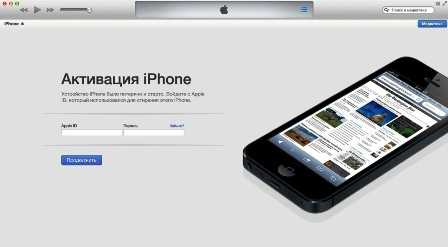
Пароль от Apple ID можно попытаться восстановить, если есть доступ к электронной почте, которая зарегистрирована в качестве Apple ID, но известны случаи, когда восстановить пароль не удавалось.
При включении «Найти iPhone» запомните и запишите Apple ID и пароль, который указан в настройках учетной записи iCloud на iOS-девайсе, сделайте резервную копию заметки.
Системные требования для работы Activation Lock?
Блокировка активации работает только на iOS-девайсах: iPhone, iPad и iPod Touch и доступна только на iOS 7 и выше.
На настольных системах iMac и MacBook работающих на OS X функция недоступна.
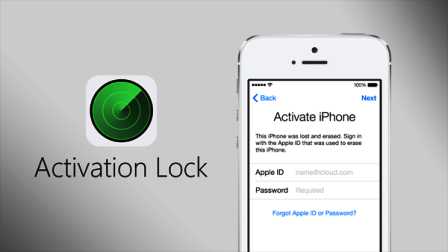
Как обойти блокировку активации на iPhone?
Существует ли способ обхода Activation Lock?
Предположим, что iPhone находится в режиме ожидания, активен экран блокировки и для того, чтобы его разблокировать, необходимо ввести пароль. Ни пароля блокировки, ни Apple ID с паролем нам неизвестны.
1 Из Пункта Управления на экране блокировки активируйте Авиарежим или просто достаньте сим-карту из iPhone, чтобы отключить аппарат от сотовой сети и как следствие разорвать связь с интернетом. Это даст время на подбор пароля блокировки и изготовление отпечатка пальца владельца телефона;
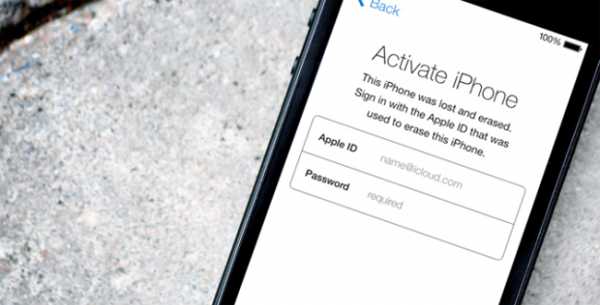
2 Подберите 4-значный пароль блокировки (10 000 комбинаций) или, если возможно изготовьте отпечаток пальца оставленный предыдущим владельцем на экране iPhone;
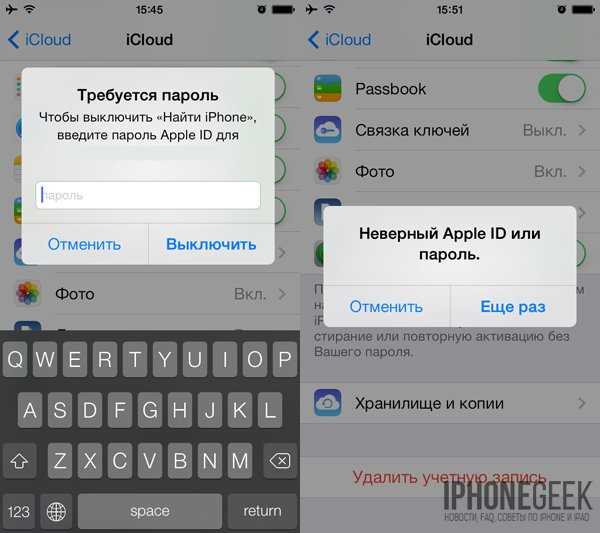
3 Разблокируйте iPhone и перейдите в Настройки -> iCloud -> Уч. запись, запишите значение поля «Apple ID», это и будет тот Apple ID к которому привязан аппарат;
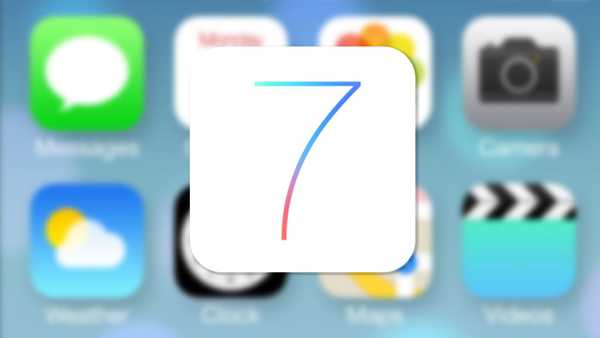
4 На официальном сайте компании Apple (iforgot.apple.com) инициируйте процедуру восстановления пароля от Apple ID;
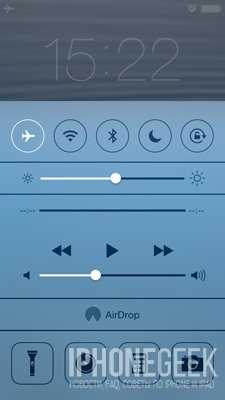
5 Подключите iPhone к интернету по Wi-Fi на несколько секунд и запустите почтовый клиент. После того, как на iPhone придет письмо со ссылкой на страницу восстановления пароля, скопируйте ее в заметки и перепишите. Не забудьте отключить iPhone от сети Интернет;
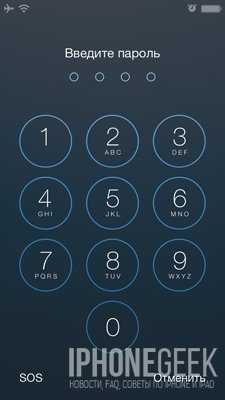
6 Полученную в письме ссылку вставьте в адресную строку интернет-браузера на компьютере и создайте новый пароль от Apple ID;
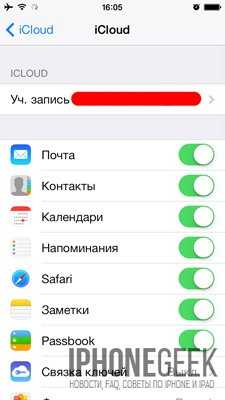
7 В настройках iCloud на iPhone удалите учетную запись на которую привязано устройство. Функция «Найти iPhone» будет отключена и вместе с ней будет отключена блокировка активации;
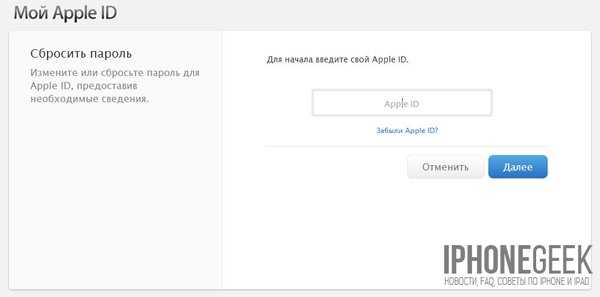
8 Восстановите iPhone на официальную прошивку и настройте его в качестве нового устройства.
Видеоинструкция по обходу блокировки активации iPhone
Чтобы вы нас правильно поняли, мы рассмотрели возможность обхода Activation Lock на iPhone с позиции злоумышленника, чтобы выработать меры безопасности, которые помогут законным владельцам iOS-девайсов защититься от несанкционированного использования их аппаратов.
Как защитить iPhone от кражи и несанкционированного использования?
Запретите доступ к Пункту Управления на экране блокировки. Для этого на устройстве перейдите в Настройки ->Пункт Управления и отключите выключатель. Это запретит злоумышленнику включить Авиарежим, подключаться к известным беспроводным сетям по Wi-Fi и включать Bluetooth на iPhone;
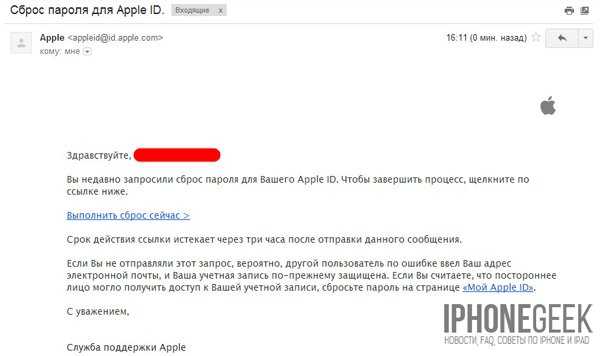
Включите блокировку iPhone при помощи пароля. Это не даст грабителю использовать аппарат после перевода его в авиарежим. Перейдите в Настройки -> Основные -> Touch ID и пароль и введи 4-значный пароль блокировки;
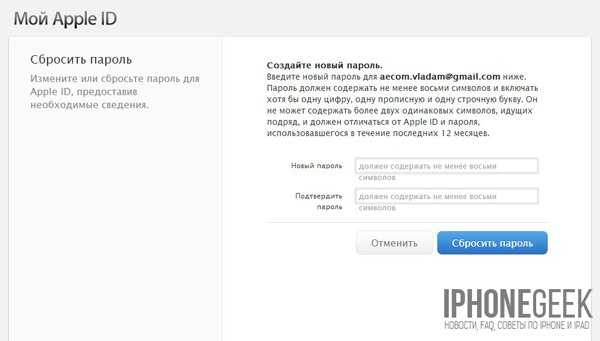
В настройках Touch ID создайте отпечаток того пальца, которым в обычных условиях не управляете iPhone. Это не позволит грабителю создать дубликат вашего отпечатка оставленный на экране устройства;
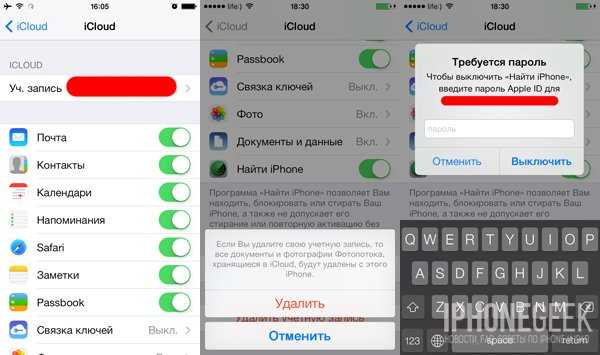
Не подключайте на iOS-девайсе почтовый аккаунт который используется для восстановления пароля от Apple ID. Это не позволит грабителю получить ссылку на восстановление пароля от Apple ID;
Если вы потеряли iPhone или он был украден, в первую очередь включите режим пропажи в приложении «Найти iPhone» через iCloud
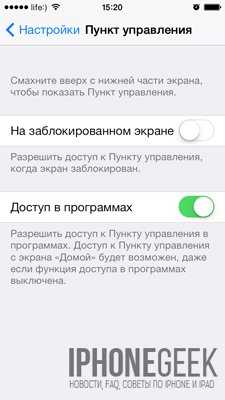
Безусловно, функция Activation Lock для iPhone, iPad и iPod Touch крайне полезна. При использовании элементарных мер безопасности она поможет не только ограничить использование украденного iOS-девайса, но и полностью его заблокировать и сделать его непригодным для использования и продажи. Только будьте осторожны, не забывайте Apple ID и пароль к которому привязан ваш аппарат.
При настройке вашего iPhone помните, что при получении доступа к настройкам устройства злоумышленники могут получить полный доступ к электронной почте, аккаунтам в социальных сетях, паролям и строго конфиденциальной информации. Позаботьтесь о защите вашего аппарата и персональных данных.
Если у вас есть опыт обхода блокировки активации другими методами, поделитесь с нами и нашими читателями в комментариях, мы будем благодарны.
iphonegeek.me
Как совершенно легально снять блокировку iCloud Activation Lock на своем iPhone, iPad и iPod
Компания Apple по просьбе правоохранительных органов США внедрила систему блокировки
Блокировка любого «яблочного» девайса на iOS 7 или iOS 8 осуществляется очень просто — достаточно ввести чужой аккаунт в меню «iCloud» на устройстве, затем включить ползунок на функции «Найти iPhone», и аппарат может быть дистанционно заблокирован. Мошенники пользуются доверчивостью неопытных пользователей и блокируют их аппараты.
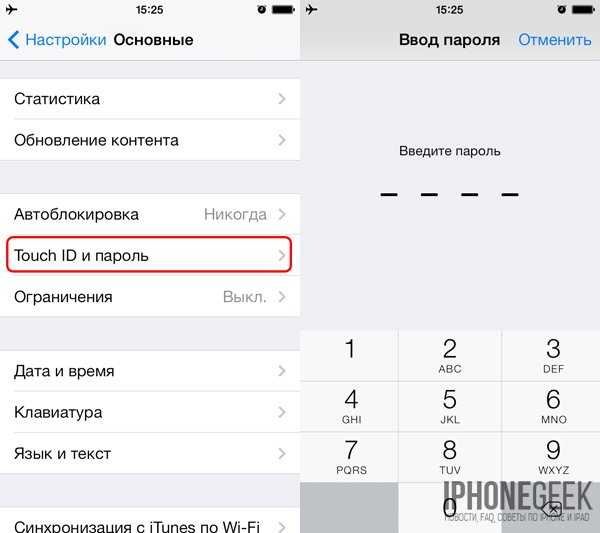
Блокировка может произойти не только от рук злоумышленников, но и по собственной глупости. Зачастую пользователи создают Apple ID, вводят его на своем устройстве, а затем просто забывают данные от него. Разумеется, что выйти из такого аккаунта на смартфоне с включённой опцией «Найти iPhone» не удастся, поэтому многие начинают прошивать свой девайс с полным сбросом данных через iTunes, но всех ждет один и тот же подводный камень: iTunes после установки новой прошивки на смартфон или планшет пишет, что аппарат заблокирован и необходимо ввести Apple ID, который был введен в iCloud.
В Рунете сложилось мнение, что блокировка активации iCloud не обходится легальными способами, и обойти ее можно исключительно с помощью ввода аккаунта Apple ID. На самом деле Apple дает официальную возможность, которая позволяет совершенно легально снять iСloud Activation Lock с любого iPhone и iPad, включая iPhone 6 и iPad Air 2.
Если ваш девайс оказался заблокированным, то в первую очередь не стоит бить панику. Решить проблему заблокированного девайса можно только в том случае, если у вас есть чек от вашего смартфона или планшета, но тут есть один небольшой нюанс. Сотрудники Apple принимают только чеки из Apple Store, а также от своих реселлеров в разных странах, то есть если ваш девайс был куплен на черном рынке, то восстановить его таким способом не удастся.
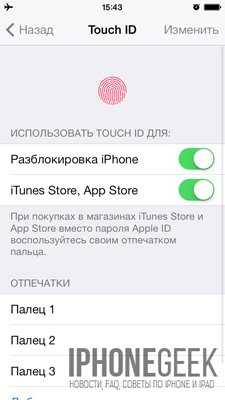
Необходимо сфотографировать сам заблокированный iPhone, iPad или iPod, коробку от устройства, а также чек на этот девайс. Для этого кладем заблокированный девайс задней крышкой вверх, коробку от устройства необходимо положить так, чтобы на фото был видео шрифт-код, и не забываем добавить в фотографию чек о покупке устройства. Когда фото готово, и все будет четко видно, то можно приступать к следующему этапу.
Теперь необходимо написать более-менее грамотное письмо на английском языке на почту [email protected]. К письму необходимо приложить фотографию, где четко видны все надписи. В интернете многие пишут, что необходимо писать письмо на [email protected], но это далеко не так. Этот отдел занимается исключительно дистанционным отключением опции «Найти iPhone», поэтому если ваш девайс уже заблокирован, то писать туда нет никакого смысла.
Спустя примерно 2-3 дня на почту должен прийти ответ о том, что смартфон с таким-то серийным номером был успешно разблокирован. После этого перезагрузите свой заблокированный смартфон, и вы больше не увидите ужасного экрана iСloud Activation Lock.
Осенью 2015 года Apple обновила правила снятия блокировки iCloud. Новая инструкция по снятию iCloud Activation Lock доступна по этой ссылке.
До 25 августа включительно у всех желающих есть возможность совершенно бесплатно получить смарт-браслет Xiaomi Mi Band 4, потратив на это всего 1 минуту своего личного времени.
Присоединяйтесь к нам в Twitter, Facebook, ВКонтакте, YouTube, Google+ и RSS чтобы быть в курсе последних новостей из мира технологий будущего.
akket.com
Обход блокировки iCloud с помощью серверов DoulCi • Джейлбрейк блог
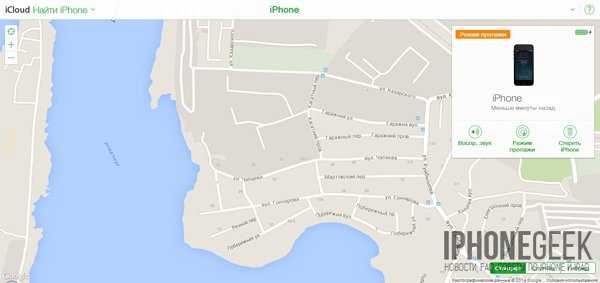
С iOS 7 Apple ввели новый уровень защиты, защита от кражи. Смысл заключался в том, что если ваше устройство привязано к учетной записи iCloud, то вы из любой точки мира можете заблокировать устройство, если оно было похищено. В статье мы расскажем, как обойти iCloud блокировку с помощью DoulCi серверов.
Функция Lock Activation служит только на благо пользователя, но бывают и казусы, когда все оборачивается против пользователя. Злоумышленники взламывают iCloud аккаунты и блокируют устройства, чтобы позже получить вознаграждение за разблокировку. Грамотные люди могут просто написать письмо в Apple, предоставив чеки от устройства, и устройство будет разблокировано. Но некоторые просто отдают деньги злоумышленникам. Еще одним видом мошенничества стало то, что люди продают iPhone или iPad по дешевке, но умалчивают, что к устройству привязан iCloud аккаунт. Вы даже можете встретиться с продавцом, чтобы проверить работоспособность, все будет работать, но аккаунт будет подключен и, если вовремя не попросить отключить аккаунт, вы просто позже получите заблокированное устройство, а продавец попросит вас внести денег ему на карту, чтобы разблокировать устройство.
В данной статье мы расскажем, как обойти Lock Activation с помощью DoulCi серверов. Внимание, данная статья представлена в ознакомительных целях, никакой ответственности за проделанные действия мы не несем!
Обход блокировки iCloud с помощью серверов DoulCi:
- Обход активации заключается в том, чтобы перенаправить iTunes на сервера DoulCi.
Открываем файл Hosts на вашем Mac или Windows.
Mac OS X — зайдите в папку /etc/ через команду Переход –> Переход к папке в Finder.
Windows — пройдите в следующие папки C:\Windows\System32\drivers\etc\ и найти host. - Добавьте одну из строк в конец файла Hosts
- 188.226.251.76 albert.apple.com
- 188.25.246.35 albert.apple.com
- 162.253.154.177 albert.apple.com
- 109.120.169.64 albert.apple.com
- 41.214.225.246 albert.apple.com
- 197.247.122.170 albert.apple.com

- Основная задача сделана. Теперь при перепрошивке iTunes не будет брать информацию у Apple, а просто разблокирует ваш iPhone или iPad.
Подключите ваше устройство к ПК и введите его в DFU режим, зажав кнопку блокировки и Домой на 10 секунд ,после чего отпустив кнопку блокировки и держать кнопку Домой. Через 15 секунд поймете, что ваше устройство в DFU режиме, так же iTunes уведомит вас. - После прошивки ваше устройство будет разблокировано и вы сможете им пользоваться.
Минусом данного обхода активации является то, что у iPhone не будет работать SIM-карта, так как устройство разблокировалось, но прошивка модема (baseband) не была установлена, такая проблема есть и у нашей предыдущей инструкции — Обход активации Apple ID и джейлбрейк iPhone 4 с iOS 7.1. Команда doulCi team работает над устранением данной проблемы. Следите за новостями JailWorld.ru и вы одни из первых узнаете новости джейлбрейка!
Обновление 1 — Сервера программы часто перегружены, поэтому если у вас они не работают, пробуйте еще раз.
jailworld.ru
Бесплатная разблокировка Apple iCloud Activation Lock за 1 неделю
С момента запуска компанией Apple защитной функции iOS Activation lock уже прошло много времени и данная опция показала себя довольно надежной. Так же в разы изменилось информационное наполнение сайта Apple касательно использования iCloud Lock. Радикально изменились условия официальной разблокировки iOS iCloud Activation lock от компании Apple.
Все эти факторы, а так же письма с вопросами о там как сейчас можно реально отключить iOS iCloud Activation lock на устройствах с iOS, подтолкнули меня к написанию этой статьи.
Ниже вы получите подробное описание того как можно самостоятельно и полностью официально отключить на вашем устройстве iOS iCloud Activation lock. После этой процедуры ваш iPhone — iPod — iPad будет работать абсолютно полноценно без каких либо нюансов в использовании. Особенно это актуально для устройств с модулем модема, таких как iPhone и iPad с 3G.

И так приступим. Пару слов о сложившейся ситуации с этим вопросом на данный момент.
Без предварительного личного звонка в компанию Apple и лчной телефонной беседы с Apple Senior Advisor с подробным и детальным разъяснением сложившейся у вас ситуации, которая является причиной вашего обращения в Apple support, больше нельзя никак и никуда отправить свой proof of purchase, которым в большинстве случаев является оригинальный кассовый чек либо чек об on-line заказе.
Стороннии варианты, именуемые в народе Hacktivation (Хактивация) на момент написания статьи не работают. Так же ходят слухи о том что ребята из команды doulCi, которые занимались этим вопросом активнее всех, просто продали свои наработки компании Apple, довольно неплохо при этом заработав. Но это все слухи. А факты говорят о том что их сервер albert.apple.com на данный момент не работает и не работает уже давно. Когда сервер включали для тестирования, то услуга была доступна исключительно для зарегистрированных бета-тестеров. Когда была доступна регистрация бета-тестеров зарегистрироваться было крайне сложно. Активность сервера и регистрации всегда была очень короткой. Серверу разблокировки постоянно меняют IP.
Все это не так страшно, учитывая тот факт что вы могли бы активировать свой «кирпич», но увы это не так. Ели вы обладатель iOS устройства с модулем модема (iPhone, iPad 3G), то это улуга не для вас — после такой активации-хактивации НЕ РАБОТАЕТ МОДЕМ — в вашем устройстве не будет связи с оператором сотовой связи. То есть в этом случае ваш iPhone просто превращается в iPod, а ваш iPad 3G станет iPad без 3G. И более того, в хактивированном iPhone нельзя вынимать SIM-card так как ваша хактивация просто моментально слетит.
Неоспоримым фактом является то что команда Doulci завалили свой сайт абсурдной платной рекламой и всячески его рекламирует пустыми обещаниями, а по факту не работает даже то что они сделали ранее. Напрашивается вывод о том что ребята просто зарабатывают на рекламе, плохого в этом ничего нет, если делать это честно.
Исходя из всего выше сказанного, далее мы будем рассматривать исключительно официальную, 100 — процентную и полноценную разблокировку iOS iCloud Activation lock от Apple.
Другого полноценного варианта отключения iOS iCloud Activation lock на момент написания статьи (ноябрь 2014 года) НЕТ!
Что вам нужно для разблокировки iOS iCloud Activation lock ?
Первое это ваше заблокированное устройство iOS, я буду описывать ситуацию на примере iPhone 5 от AT&T купленного в США на eBay. В данном апарате присутствует iOS iCloud Activation lock, но он не находиться в Lost or Stolen mode — то есть он не заявлен первым владельцем как утерянный или украденный. Этот аппарат просто привязан к iCloud ID первой активации, при включении он просто просит ввести адрес электронной почты и пароль для iCloud. Если ваш аппарат сообщает ам что он утерян и/или просит вас связаться с первым владельцем по указанному номеру телефона, то это абсолютно другой случай и он в данной статье не рассматривается. Подобный случай с разблокировкой iPhone 5 в Lost Mode будет проверен на практике мной лично и результат будет описан тут — на страницах моего блога в ближайшее время.
В моем случае это iPhone 5 + iOS iCloud Activation lock + iOS 7.
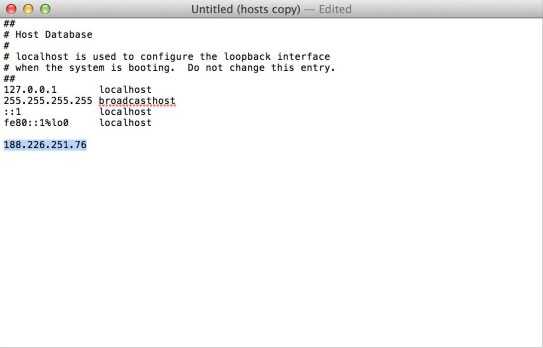 Для обращения в службу потдержки с просьбой о снятии iOS iCloud Activation lock вам так же понадобиться Case ID — это номер ващей заявки в Apple Support в котором будет указана суть вашей проблемы. Теоретически ее можно получить в телефонном режиме, но лично я этого на практике не проверял. Самый простой и удобный способ получения вашего Case ID это изложить суть своей проблемы в чате потдержки на сайте Apple. Об этом я уже писал подробно в своей первой статье про снятие iOS iCloud Activation lock — прочитать об этом можно тут —
Для обращения в службу потдержки с просьбой о снятии iOS iCloud Activation lock вам так же понадобиться Case ID — это номер ващей заявки в Apple Support в котором будет указана суть вашей проблемы. Теоретически ее можно получить в телефонном режиме, но лично я этого на практике не проверял. Самый простой и удобный способ получения вашего Case ID это изложить суть своей проблемы в чате потдержки на сайте Apple. Об этом я уже писал подробно в своей первой статье про снятие iOS iCloud Activation lock — прочитать об этом можно тут —Следующее что вам нужно это телефон по которому вы будете звонить в службу потдержки компании Apple и/или они вам будут перезванивать для уточнения деталей сложившейся ситуации. Номера телефонов указаны на сайте компании Apple и для каждой страны он разные. В моем случае звонили мне из американской службы потдержки, на мой номер в США и общение происходило на английском языке. Это исключительно мой личный выбор, вы же можете с тем же успехом звонить в российскую службу потдержки Apple либо попросить в американском Apple Support что б вам перезвонил русскоязычный консультант — они там есть.
Я звонил на номера — 800-APL-CARE(800-275-2273) и 1-877-203-0418, вам при первом обращении в службу потдержки могут дать другой номер.
Использовал для БЕСПЛАТНЫХ звонков в США MagicJack, так же бесплатно можно звонить при помощи Google Voice.
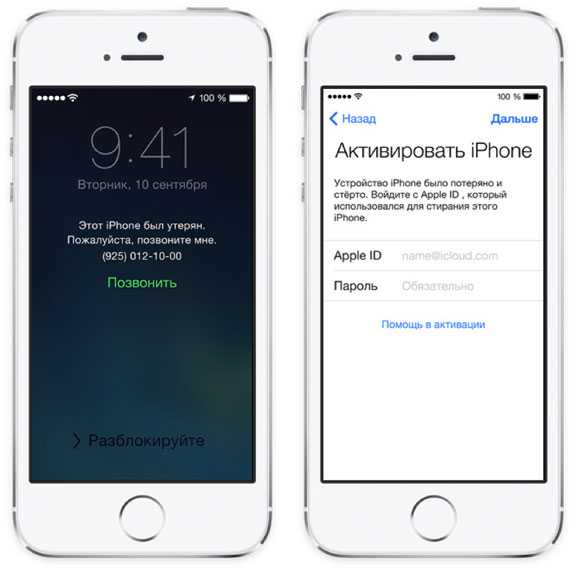
Самое важно что вам необходимо для снятия iOS iCloud Activation lock это ваш proof of purchase. Это должен быть документ о первой продаже вашего устройства.
На этом остановимся более подробно. Такой документ вы получаете при покупке нового iPhone у официального диллера. Важно понимать где и какие компании продают устройства Apple официально! На сколько мне известно то в США iPhone можно купить официально у самой компании Apple — в ее магазинах Apple Store, у операторов сотовой связи таких как AT&T, Verizon, Sprint и в больших сетевых и клубных магазинах как например Best Buy, Walmart, Target. Вы без проблем можете узнать какой компанией продано ваше iOS устройство воспользовавшись on-line checker — проверкой вашего серийного номера в сети интернет. Это вполне реально сделать даже с бесплатными «чекерами», об этом более подробно читайте в этой статье —Этим документом может быть кассовый чек либо чек об on-line покупке в интернет магазине.
И так у вас есть оригинальный чек о первой покупке вашего iPhone, в моем случае это чек из магазина AT&T в котором мой телефон был куплен.
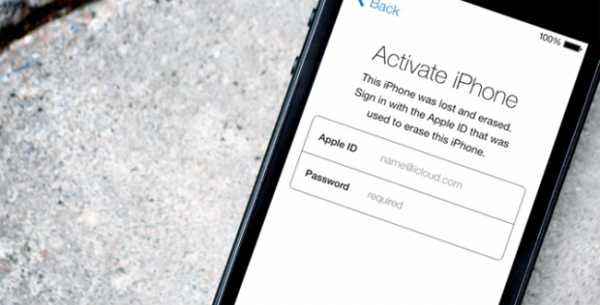 Далее обращаемся в службу потдержки — Apple Support — в чате или по телефону.
Далее обращаемся в службу потдержки — Apple Support — в чате или по телефону.Важно — если вам сложно говорить по английски, но вы в состоянии изложить все в письменном виде, то есть в чате, то обращайтесь именно в чат Apple Support и пишите им все в мельчайших подробностях — постарайтесь изложить всю суть вопроса и все детали сразу. В дальнейшем вам не прийдется все это по десять раз пересказывать каждому сотруднику Apple Support по телефону на ломаном английском, так как все изложенное вами в чате будет сохранено под номеров вашего Apple Support Case ID — номер вашего обращения в Apple Support. Далее вы будете просто называть сотрудникам номер Case ID и просить их прочитать всю информацию там!
Если же вы решили звонить в Apple Support голосом то при первом обращении излагайте суть своего вопроса вкратце — старайтесь быть локаничнее и в детали не вдавайтесь — делайте ударение на то что вам нужно решить свой вопрос как можно быстрее! Это по тому что вам все это прийдется еще раз рассказывать сотрудникам Apple Support в подробностях и возможно не однократно!
На этом этапе сотрудники Apple Support вам ни чем не помогу в решении вашей проблемы, но назначат вам телефонный разговор с Apple Senior Advisor — по нашему старший менеджер.
Так же после первого обращение в Apple Support на предоставленный вами адрес электронной почты прийдет ваш Case ID.
К сожалению Senior Advisor так же не в состоянии решить нашу проблему самостоятельно, но это именно та ступень на которой решается примут у вас ваш чек которым вы желаете подтвердить свое право собственности на ваш iPhone или нет.
Тут важно быть спокойным, уверенным, настойчивым и вежливым — поясните все детали сложившейся ситуации, сделайте не однократное ударение на том что вы владелец устройства Apple за которое вы заплатили кровно заработанные деньги и которым вам не дает пользоваться та же компания Apple которая ваши деньги получила! Будте смелее и увереннее, вы владелец этого iPhone и у вас есть документ подтверждающий это!
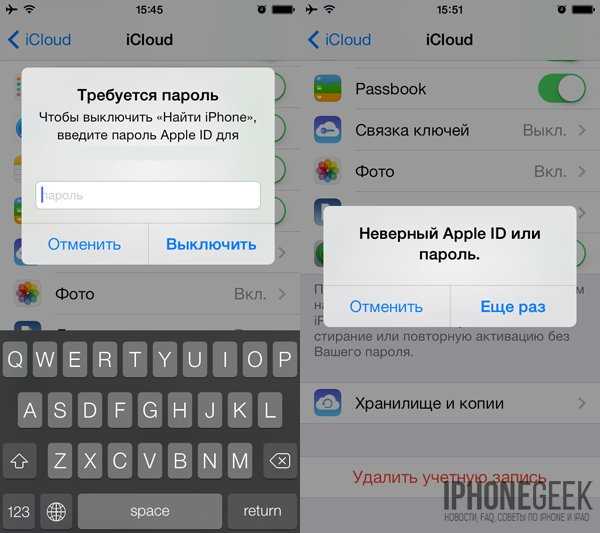
Небольшое отступление на счет того чем вы можете подтвердить ваше право собственности.
В сети есть очень много ресурсов которые рассказывают о том как важна коробка с оригинальными наклейками от вашего устройства — все это ни чем не подтвержденная чепуха!
Вам не нужны ни какие коробки, компании Apple не интересно есть у вас коробка от вашего iPhone или нет! Лично я разблокировал таким образом не один iPhone, так как после появления iOS 7 с iCloud Activation Lock эта проблема была просто повально, а я имел опыт успешной разблокировки то ко мне сразу повалили все знакомые и родственники с этой проблемой. Так вот повторю еще раз — я ни разу не предоставлял фото коробки или наклеек на ней и меня об этом в Apple Support ни разу не спрашивали!
Единственным документом в данном случае является кассовый чек либо чек об on-line покупке.
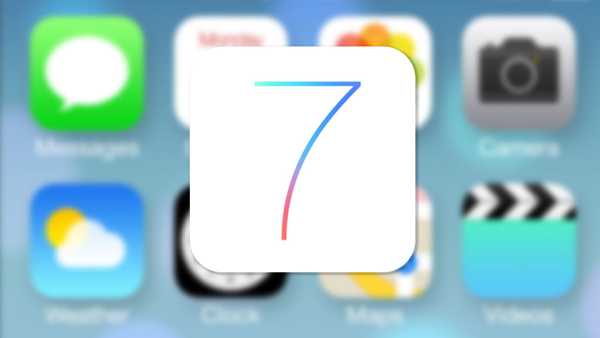
И если чек у вас в руках на момент беседы с Apple Support Senior Advisor, то вам на электронную почту будет выслана ссылка по которой вы должны загрузить ваш чек предварительно ОТСКАНИРОВАННЫЙ В PDF файл!
На этом этапе, если вы не очень дружите с техникой, вы можете попросить вашего Senior Advisor загрузить ваш чек в систему департамент Find My iPhone за вас. В этом случае вы просите об этом вашего Senior Advisor и отправляете ему по электронной почте PDF файл с вашим чеком. Важно понимать что суть именно PDF файла по всей видимости аргументирована аутентичностью вашего чека, так как вы должны сканировать ваш бумажный чек сразу в файл PDF.
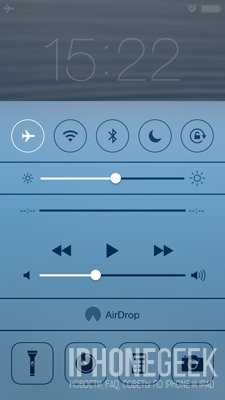
Далее ваш Senior Advisor открывает файл с чеком и проверяет наличие в нем всей необходимой информации. А именно —
— торговая точка, включая ее адрес и номер телефона и/или сайт
— дата первой покупки- Цена- серийный номер и/или IMEI / ESN / MEID- сумма всей покупкивсе это ОБЯЗАТЕЛЬНО должно быть указано в вашем чеке!
Если какая либо из необходимой информации в чеке отсутствует, то вы можете дописать ее на чеке от руки самостоятельно перед тем как сканировать его.
В моем случае вся необходимая информация в чеке присутствовала и мой Senior Advisor загрузил чек в систему департамента Find My iPhone для очередной его проверки уже сотрудниками Find My iPhone, который в случае позитивного результата и будут отключать блокировку iCloud Activation Lock на вашем iPhone.
Подведем итоги и изложим все в более локаничной форме для понимания самого процесса
1.
Звоним в Apple Support по телефонам
излагаем суть проблемы — получаем на e-mail ваш Case ID и назначеный звонок от Senior Advisor
ИЛИ
заходим в чат Apple Support и подробно излагаем суть вашей проблемы,
в итоге получаем на e-mail Case ID и назначеный звонок от Senior Advisor
2.
Говорим по телефону с Senior Advisor которому подробо излагаем суть проблемы в деталях, либо просим его прочитать все детали в вашем Case ID
3.
Получаем по e-mail от вашего Senior Advisor ссылку по которой загружаем свой PDF файл с чеком в систему департамента Find My iPhone
ИЛИ
Просим вашего Senior Advisor помочь вам в этом шаге и отправляем ему по e-mail ваш PDF файл с оригинальным чеком первой покупки, получаем подтверждение того что вся необходимая информация в чеке присутствует и что он уже загружен в систему департамента Find My iPhone
4.
Ждем… Ждем три рабочих дня.
Настоятельно рекомендую вам по истечении 3-х дневного срока напоминать своему Senior Advisor об актуальности вашей проблемы! Если он не отвечает — снова пишите в чат или звоните по телефону — требуйте другого Senior Advisor и просите изучить ваш кейс и помочь ускорить решение вопроса.
В моем случае весь процесс занял ровно неделю — 7 календарных дней. Я обращался в чат 5 раз и напоминал о существовании моего кейса, так как мой Senior Advisor имел странный график работы — 2 дня через 2 и помимо этого даже в рабочие дни не спешил с ответами. Я звонил в Apple Support и общался с тремя разными Senior Advisor, но это возможно исключительный случай или стечение обстоятельств, так как до этого все разблокировки происходили значительно быстрее и все делал один представитель Apple Support.
В итоге все было сделано при поможи первого Senior Advisor к которому я обратился сразу и я получил вот такое письмо из департамента Find My iPhone
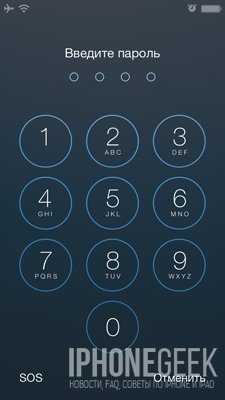
чего и вам желаю!
ВАЖНО!!!
У Apple Support есть официальный ркгламент на рассмотрение данного вопроса!С того момента как ваш чек загружен в систему департамента Find My iPhone,
вы должны гарантированно получить ответ о решении вашей проблемы в течении «3 BUSINESS DAYS» что по нашему — три рабочих дня.
Как это понимать правильно —
Три рабочих дня — не включают в себя выходные и праздники, учитывайте в Apple Support какой страны вы обращались, если это США то учитывайте официальные праздники в США, рабочая неделя у них такая же как у нас 5 дней — суббота и воскресение это выходные!
По истечении этого срока вам обязаны ответить в любом случае.
Если все в порядке то ваш телефон будет разблокирован о чем вам и сообщат.
В противном случае вам обязаны пояснить причину отказа, которой может быть, на пример, не аутентичность вашего чека.
Как вам сообщат? И это так же важно!
Предварительно сообщите вашему Senior Advisor о том как вам будет удобнее получить ответ от департамента Find My iPhone. Возможные варианты —
— вам перезвонит ваш Senior Advisor лично
— ваш Senior Advisor сообщит вам о решении по e-mail
— вам ответят по e-mail непосредственно из департамента Find My iPhone,
по моему, самый идеальный вариант!
Вот и все, надеюсь эта статья была полезной для вас и ваш iPhone теперь работает полноценно.
Если у вас возникли еще вопросы — пишите, постараюсь ответить всем.
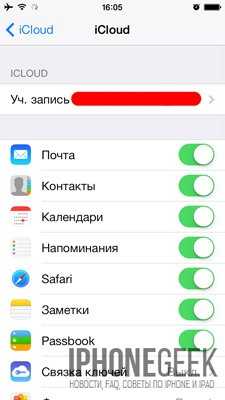
applogg.blogspot.com
Удалить iCloud (Apple ID), или как отвязать iPhone или iPad от учетной записи Apple?
Как известно, во всех своих устройствах и сервисах Apple использует единую систему идентификацию пользователей, требующую от последних авторизации посредством Apple ID для совершения важных действий — покупки и загрузки контента, управления конфиденциальными данными и настройками, прочее. При этом многие владельцы iOS-девайсов и Mac нередко сталкиваются с необходимостью отвязки или полного удаления Apple ID.
Вконтакте
Google+
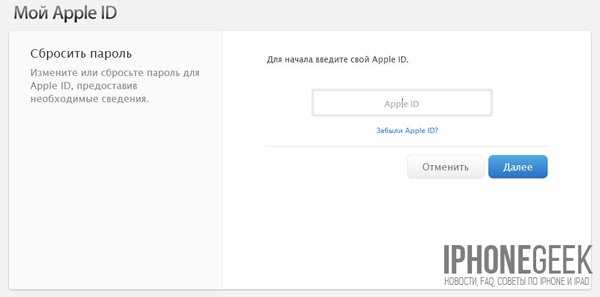
ПО ТЕМЕ: Как «Найти друзей» на iPhone, или как смотреть местонахождение знакомых на iOS.
Зачем удалять Apple ID?
На самом деле, под «удалением Apple ID» большинство пользователей подразумевает отвязку идентификатора от конкретного девайса. Например, при покупке или продаже iPhone или iPad, чтобы новый владелец не получил доступа к перепискам в iMessage, личным фотографиям, списку контактов и дабы избежать проблем в будущем при непосредственной эксплуатации устройства, необходимо отвязать iPhone или iPad от iCloud (удалить Эпл Айди) и отключить блокировку активации (Найти iPhone, Activation Lock)?
Еще один распространенный случай — использование контента с одного аккаунта несколькими пользователями. Например, имеется «корпоративный» Apple ID, для которого куплен необходимый набор контента (приложения из App Store, книги в iBooks, подписка Apple Music, что угодно), а рядовые сотрудники в нужный момент (например, для установки обновлений) выходят из своих личных аккаунтов Apple ID и авторизуются под «корпоративным».
Впрочем, возникают и такие случаи, когда Apple ID требуется удалить безвозвратно. Возможность сделать это без прямого обращения в службу техподдержки Apple появилась лишь недавно, и в конце этой статьи мы расскажем о том, как полностью уничтожить все данные о себе, хранящиеся на серверах компании.
Видеоинструкция:
ПО ТЕМЕ: Какой iPhone лучше держит батарею? Сравнение времени автономной работы всех актуальных iPhone.
Как удалить iPhone или iPad из Apple ID в iCloud удаленно
1. Перейдите на сайт iCloud.com с компьютера и авторизуйтесь при помощи Apple ID и пароля владельца iPhone или iPad;
2. Выберите раздел «Найти iPhone». Нажмите на кнопку Все устройства вверху экрана – появится список привязанных к данному аккаунту устройств, выберите нужное;
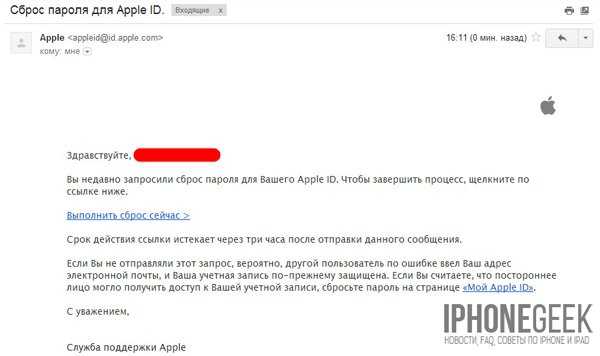
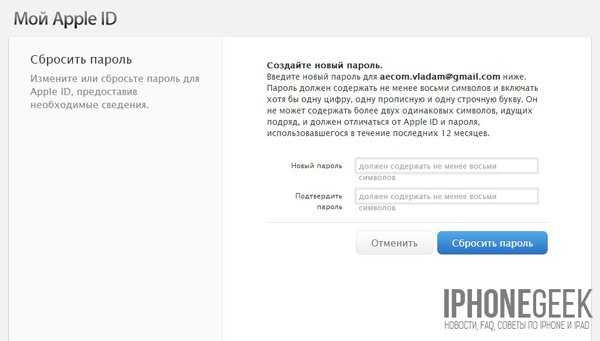
3. В случае, если устройство находится офлайн нажмите Удалить из Найти iPhone.
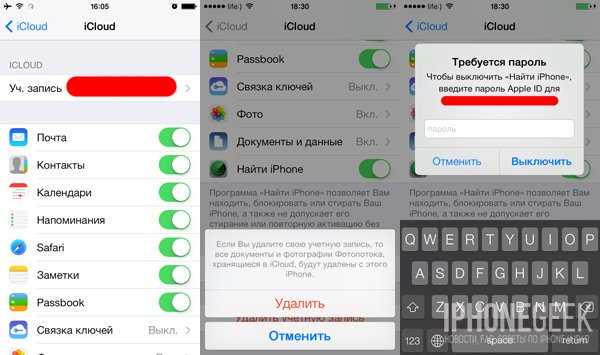
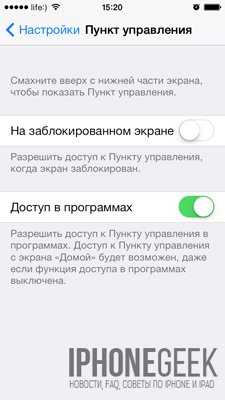
Если устройство онлайн – в появившемся справа окне выберите «Стереть iPhone». Подтвердите удаление и завершите процедуру нажатием пункта «Удалить из учетной записи».
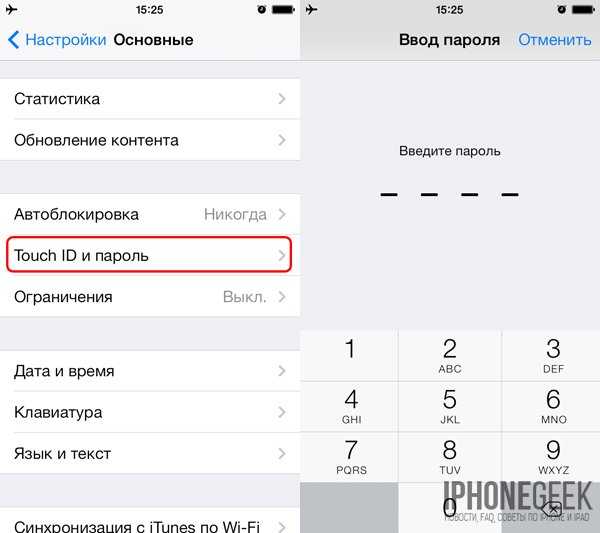
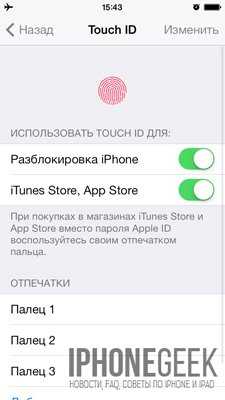
ПО ТЕМЕ: Быстро разряжается батарея на Айфоне, почему и что делать? 30 способов решения.
Как удалить iPhone или iPad из Apple ID в iCloud, если устройство у вас в руках
При выходе из Apple ID на мобильном устройстве iOS запросит удаление данных, при этом можно оставить некоторые из них (например, Контакты и Заметки) или вовсе ничего не удалять, сохранив весь контент на гаджете. Важно понимать, что речь идет лишь о той информации, которая хранится на встроенном физическом накопителе, в то время как большинство пользователей дополнительно синхронизирует Фотографии, Контакты, Сообщения и другие данные с облаком iCloud. Это позволяет полностью стереть и отвязать iPhone от своего Apple ID, а затем легко и быстро восстановить весь контент на другом устройстве.
1. Откройте приложение Настройки и перейдите в раздел Apple ID (в самом верху, где указаны ваши имя и фамилия).
2. В самом низу нажмите «Выйти»;
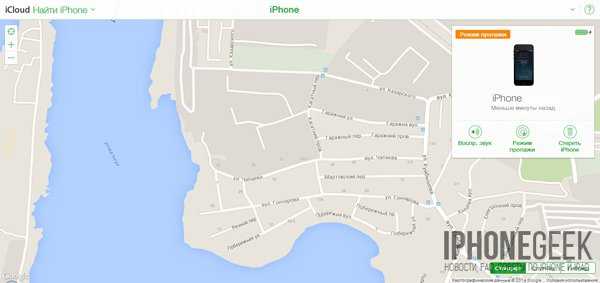
В последних версиях iOS пользователю предлагается три опции выхода из аккаунта Apple ID:
- Выход из iCloud и Магазина — полная отвязка Apple ID от устройства;
- Выход из Магазина — синхронизация iCloud по-прежнему работает, приложения из App Store, к примеру, можно устанавливать уже с другого аккаунта;
- Выход из iCloud — напротив, оставляет пользователя под текущим Apple ID в iTunes (App Store, Apple Music и т.д.), но обрывает связь устройства с облачным сервисом.
3. В появившемся всплывающем окне выберите пункт «Выход из iCloud и Магазина», если необходимо выйти из iCloud (отвязать устройство) и сервисов App Store, iTunes Store, Apple Music и тд. Или пункт «Выход из системы iCloud», если нужно лишь осуществить отвязку устройства от iCloud.
4. Введите пароль для отключения функции «Найти iPhone» и нажмите Выкл.
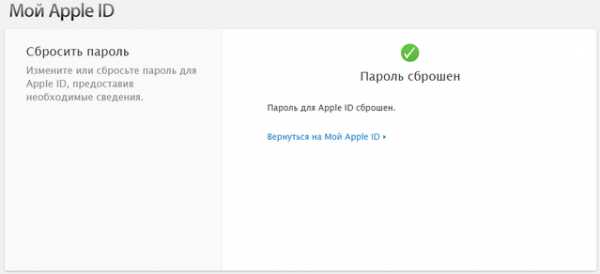
5. Теперь перейдите в меню Настройки → Основные → Сброс → Стереть контент и настройки.
6. После ввода пароля нажмите «Стереть [устройство]».
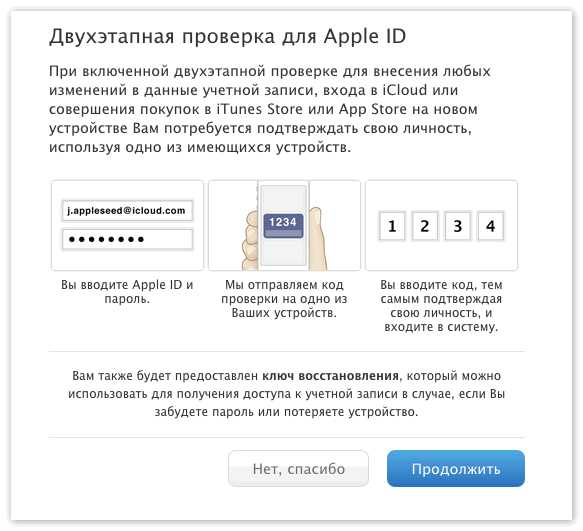
После выполнения вышеописанных действий iOS-устройство будет удалено (отвязано) от iCloud с выключением блокировки активации (Найти iPhone, Activation Lock). Кроме того, iPhone или iPad будет сброшен до заводских настроек с удалением всех данных.
ПО ТЕМЕ: Скрытые возможности iPhone: 25 функций iOS, о которых Вы могли не знать.
Полное удаление аккаунта Apple ID
Причин безвозвратно удалить Apple ID может быть несколько, чаще всего это связано с желанием пользователя очистить свою «историю» на серверах Apple и создать новый аккаунт. Что при этом будет удалено?
- Все персональные данные о пользователе без возможности восстановления;
- Все покупки в iTunes, App Store и других сервисах Apple без возможности восстановления;
- Все данные из облачного сервиса iCloud без возможности восстановления.
Единственное, что может сохранить Apple на память о пользователе, это собственные гарантийные обязательства перед ним и уже оформленные заказы в официальном интернет-магазине.
Как полностью удалить Apple ID
Для этого необходимо перейти на специальный раздел сайта Apple, посвященный конфиденциальности данных, авторизоваться при помощи своего Aplpe ID и ответа на контрольные вопросы, выбрать пункт «Удаление учетной записи» и начать процесс.
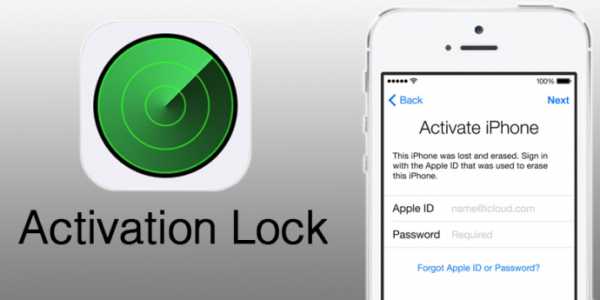
Здесь имеется несколько простых шагов, таких как: указание причины удаления аккаунта, подтверждение ознакомления с положениями и условиями удаления, ввод адреса электронной почты для получения информации по процедуре.
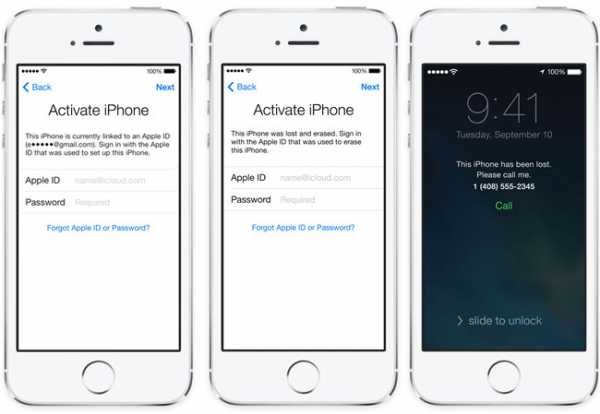
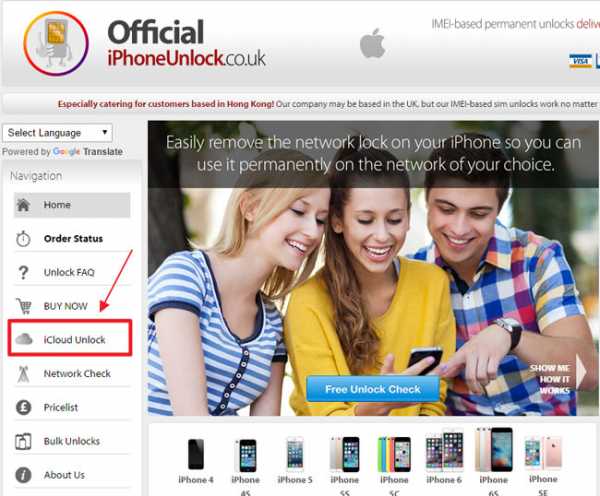
Далее следует важный момент — будет сгенерирован 12-значный код, который останется единственной возможностью пользователя подтвердить свою личность, если он передумает удалять аккаунт. Сама процедура занимает до семи дней, которые требуются службе поддержки, чтобы подтвердить правомерность запроса, после чего пользователь получит уведомление на указанный E-mail или по номеру телефона.
ПО ТЕМЕ: Пасхалки Apple: 10 ярких примеров внимания компании к деталям, о которых вы могли не знать.
Как проверить, нет ли незнакомых устройств, привязанных к Вашему аккаунту Apple ID
Чтобы убедиться в отсутствии привязанных к вашему аккаунту Apple ID не принадлежащих вам устройств (возможно, за вами следят), выполните следующее.
1. Откройте приложение Настройки и перейдите в раздел Apple ID (где указаны ваши имя и фамилия).
2. Перед вами откроется список устройств, которые также привязаны к Apple ID, который используете.
3. Выберите незнакомое устройство, которое не принадлежит вам.
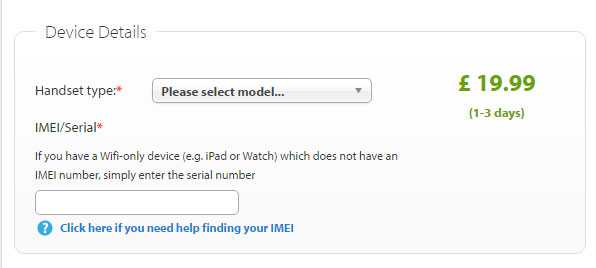
4. Нажмите «Удалить из учетной записи», а затем «Удалить».
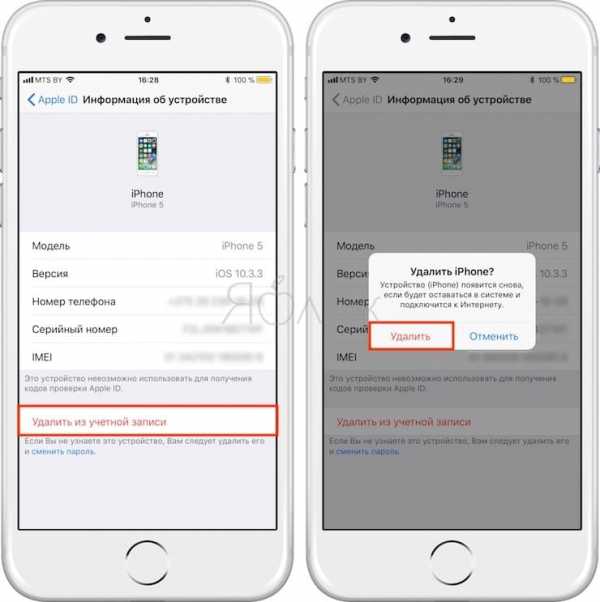
5. Немедленно смените пароль от учетной записи Apple ID, для этого:
- запустите приложение Настройки и перейдите в раздел Apple ID.
- выберите пункт Пароль и безопасность, а затем нажмите Изменить пароль.
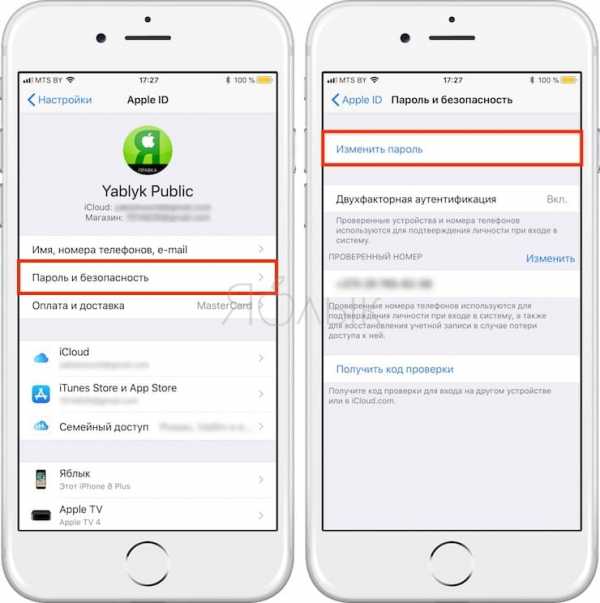
- Измените пароль. О требованиях к паролю Apple ID вы можете узнать в этом материале. А о том, как придумывать сложные пароли и никогда их не забывать, мы рассказывали здесь.
Смотрите также:
yablyk.com
Удаление Icloud Apple Id Прошлого Владельца / Icloud Activation Lock / Ios 11.4.1 ~ KOMP-REVIEW.RU
Удаление iCloud Apple ID прошлого владельца / iCloud Activation Lock / iOS 11.4.1
Читайте так же
Автор: Блокировка активации ICloud
Опубликовано: 25 июля 2018 г.
Просмотров: 1 223
Как обо мне: 17
Мне это не понравилось: 8
Читайте так же
Win Free Anlok для Lik и подписки! Новый метод обхода блокировки активации на iOS 11.4.1 и всех iOS 11, полная разблокировка, решение проблемы активации iphone, обход DNS, разблокировка. Поддержка всех iPhone, iPad, iPod
iOS 7.0. 11.4. Полная разблокировка:
как разблокировать iphone icloud
Бесплатный iCloud Unlock Bypass / iPhone / iPad iCloud Unlocker Tool
Теперь вы можете удалить блокировку iCloud на Iphone и Ipad
Как обойти блокировку активации iCloud в iOS 9 для iPhone и iPad
Фактическая активация Apple Disable iOS 9.3.2 Удаление iCloud Lock iOS 9.4
Обход iCloud Блокировка активации и удаление учетной записи iCloud с iPhone
Новый метод блокировки активации iCloud
Как разблокировать iPad, когда он подключен к чужой учетной записи Apple
Сеть активации iCloud для всех Apple iDevices
как обойти icloud lock на iphone 4 бесплатно
как обойти icloud lock на iphone 5
как обойти icloud lock на iphone 6
icloud активация блокировки обходной инструмент скачать бесплатно
iphone icloud hack
активация активации разблокировки ipad icloud
Разблокировать инструмент icloud
как разблокировать icloud заблокирован iphone 6
Разблокировать iCloud Lock навсегда с помощью кода IMEI на iPhone
Как разблокировать iCloud lock 100% iPhone
Как разблокировать свою учетную запись iCloud для iPhone
Как открыть. ICLOUD ACCOUNT
Бесплатный iCloud Unlock Bypass / iPhone / iPad iCloud Unlocker Tool
Разблокируйте блокировку активации iCloud для вашего iPhone / iPad | iPhone IMEI
Обход iCloud Lock iPhone 5s, 5c, 5. Разблокировка iCloud
Free Unlock iCloud. iCloud Unlock / Bypass / Remove для iPhone 6 Plus
Как обойти блокировку активации iCloud в iOS 9 для iPhone и iPad
How to: iCloud Unlock iPhone 4, 4s, 5, 5c, 5s, 6, 6, 6s
icloud разблокировать iphone 4s
разблокировать iphone icloud заблокирован
icloud разблокирует iphone 4s бесплатно
icloud открывает программное обеспечение iphone 5
как разблокировать icloud на iphone 5
разблокировать iphone 5s icloud lock
Можно ли разблокировать блокировку icloud
разблокировать любой icloud
iphone 5
новый iphone
iphone 1
Apple iphone Как разблокировать iPhone iCloud
как разблокировать iphone lock icloud
как разблокировать iphone 5 заблокирован icloud
как разблокировать iphone 6 заблокирован icloud
как разблокировать iphone 5s заблокирован icloud
как разблокировать iphone 4s lock icloud
как разблокировать iphone 4 icloud заблокирован
как разблокировать iphone 5c icloud заблокирован
как разблокировать iphone 5 icloud заблокирован бесплатно
как разблокировать iphone 4 icloud lock
как разблокировать iphone 5 icloud lock free
как разблокировать iphone 5c icloud lock
как разблокировать iphone 4s icloud lock free
cara unlock iphone lock icloud
как разблокировать iphone 6 плюс icloud заблокирован
как разблокировать ios 7 icloud lock
как разблокировать iphone, заблокированный учетной записью icloud
как разблокировать iphone 5s icloud заблокирован 2015
как разблокировать iphone, если icloud заблокирован
как разблокировать iphone 4 icloud заблокирован бесплатно
как разблокировать iphone icloud заблокирован
как разблокировать активацию блокировки iphone 5 icloud
как разблокировать блокировку iplock icloud
как разблокировать активацию активации iphone 4s icloud
как разблокировать активацию блокировки iphone 5s icloud
как разблокировать заблокированный icloud iphone 5
как разблокировать заблокированный iploud iphone 5s
как разблокировать заблокированный icloud iphone 6
как разблокировать заблокированный iploud iphone 4
как разблокировать заблокированный iploud iphone 5c
как разблокировать icloud заблокирован iphone 6 plus
как разблокировать активацию блокировки iphone 5 icloud
как разблокировать блокировку активации icloud iphone 6
как разблокировать блокировку активации icloud iphone 4
как разблокировать активацию активации icloud iphone 5c
как разблокировать iphone, заблокирован icloud
как разблокировать iphone lock icloud
как разблокировать iphone 5, заблокирован icloud
как разблокировать iphone 4, заблокирован icloud
как разблокировать iphone 6, заблокирован icloud
как разблокировать iphone 5s, заблокирован icloud
Как обходить / разблокировать icloud заблокирован iphone
Теги youtube: прохождение iCloud # unlockcloud # как разблокировать активацию # блокировать активацию # для активации телефона # не активировать телефон # 4PDA # забыл.
Читайте так же
komp-review.ru